آموزش ایجاد بوکه (Bokeh) بروی تصویر در فتوشاپ عنوانی هست که برای این دوره آموزش فتوشاپ کوتاه در نظر گرفتیم که در پایین به اهداف و توضیحات کلی آن می پردازیم.
بیشتر بخوانید: آموزش ایجاد افکت آتش در فتوشاپ
اهداف کلی این آموزش کوتاه
- معرفی ابزار Object selection tools در آخرین نسخه فتوشاپ و کار با آن
- بیان کاربرد Blending Screen برای تلفیق لایه ها
توضیح کلی درباره این آموزش کوتاه
در سالهای اخیر ایجاد تصاویر رمانتیک و فانتزی یکی از لذت بخش ترین کارها در بین عکاسان و ادیتورهای عکس شده است. تا جایی این افکت پیش رفته است که بعضی از کاربران در این افکت اغراق زیادی می کنند. در واقع میزان بوکه در تصاویر باید به نحوه ای باشد که قسمتهای خالی و مرده در تصویر را پر کند. بوکه ها هم در تصاویر شبانه دیده می شوند و هم در تصاویر در روزانه. من در این آموزش سعی کرده ام که این تصویر را با چند تصویر بوکه کامل کنم.
این شما و این گنج تجربیات ما …


مراحل اجرای این آموزش کوتاه به صورت متنی
ابتدا با انتخاب ابزار object election tools (w)تصویر اصلی را از بک گراند انتخاب میکنیم
با ctrl + j از قسمت انتخاب شده بک گراند یک کپی میگیریم
تک تک عکس های بوکه را به ترتیب بروی لایه بک گراند قرار داده و با استفاده از نوار کشویی Blending Screen دو عکس را تلفیق می کنیم.
در مرحله بعد به هر لایه ماسک اضافه کرده و با براش قسمت های اضافی را حذف می کنیم.
امیدوارم از این آموزش کوتاه لذت برده باشید.
دانلود فایل های تمرین مرتبط:
Download “فایل تمرین آموزش ایجاد بوکه بروی تصویر” woman-bokeh.zip – 113 بار دانلود شده است – 127,89 مگابایتشبیهسازی بوکه (Bokeh) در فتوشاپ
برای شبیهسازی بوکه (Bokeh) در فتوشاپ، میتوانید از روشهای زیر استفاده کنید:
بیشتر بخوانید: آموزش Double Exposure در فتوشاپ
1. ایجاد لایه بوکه:
- تصویر اصلی خود را در فتوشاپ باز کنید.
- یک لایه جدید ایجاد کنید و آن را با رنگ سیاه پر کنید.
- به مسیر Filter > Noise > Add Noise بروید و مقدار نویز را تنظیم کنید تا نویز مناسبی روی لایه جدید ایجاد شود. مطمئن شوید که گزینه Monochromatic فعال باشد.
- به مسیر Filter > Blur > Gaussian Blur بروید و بلور را تنظیم کنید تا نویزها نرم شوند.
- حالا به Image > Adjustments > Levels بروید و با جابجایی اسلایدرها، نویزها را به صورت نقاط روشن و تاریک در بیاورید (مثل ستارههای کوچک).
- سپس به Filter > Blur > Lens Blur بروید و پارامترهای بوکه (مانند Radius و Brightness) را تنظیم کنید تا جلوه بوکه طبیعیتر به نظر برسد.
- مود لایه را به Screen تغییر دهید تا بوکه به تصویر اصلی اعمال شود.
بیشتر بخوانید: آموزش تبدیل عکس به کاریکاتور
2. استفاده از بوکه از پیش آماده:
- یک تصویر بوکه آماده را به پروژه خود اضافه کنید.
- آن را به اندازه تصویر اصلی تغییر اندازه دهید.
- مود لایه را به Screen یا Overlay تغییر دهید تا بوکه به تصویر اصلی اعمال شود.
- اگر نیاز به تنظیم رنگ یا شدت بوکه داشتید، از Hue/Saturation یا Levels استفاده کنید.
بیشتر بخوانید: طراحی پوستر در فتوشاپ
3. ایجاد بوکه با استفاده از برس:
- یک لایه جدید ایجاد کنید.
- ابزار برس (Brush) را انتخاب کرده و به مسیر Brush Settings بروید.
- در بخش Shape Dynamics، Size Jitter را افزایش دهید و گزینه Scattering را فعال کنید تا نقاط بوکه به صورت پراکنده ایجاد شوند.
- رنگ سفید را برای برس انتخاب کنید و شروع به نقاشی بوکهها کنید.
- سپس با استفاده از Gaussian Blur میتوانید بوکهها را نرمتر کنید.
این روشها به شما امکان میدهد تا جلوه بوکه را در تصاویر خود شبیهسازی کنید. اگر به نتایج خاصی نیاز دارید، میتوانید پارامترهای مختلف را بسته به سلیقه خود تنظیم کنید.
بیشتر بخوانید: آموزش طراحی کاور اینستاگرام در فتوشاپ
ایجاد بوکه در فتوشاپ
برای ایجاد افکت بوکه (Bokeh) در فتوشاپ، میتوانید از تکنیکهای زیر استفاده کنید. این روشها برای شبیهسازی بوکه در تصاویر مورد استفاده قرار میگیرند:
روش 1: ایجاد بوکه با استفاده از فیلتر Lens Blur
- انتخاب تصویر: ابتدا تصویری که میخواهید افکت بوکه روی آن اعمال شود را باز کنید.
- کپی کردن لایه: از تصویر اصلی یک کپی بگیرید. این کار را با فشار دادن Ctrl+J (یا Cmd+J در مک) انجام دهید.
- انتخاب نواحی بلور شده: برای ایجاد افکت بوکه، باید قسمتهایی از تصویر را که میخواهید به صورت تار و بلور دیده شوند، انتخاب کنید. از ابزارهای انتخاب مانند Lasso Tool یا Quick Selection Tool استفاده کنید. میتوانید همچنین از Select and Mask برای بهبود لبههای انتخاب استفاده کنید.
- اعمال فیلتر Lens Blur: به مسیر Filter > Blur > Lens Blur بروید. در پنجرهای که باز میشود، میتوانید پارامترهای مختلفی مانند Radius، Blade Curvature و Specular Highlights را تنظیم کنید تا افکت بوکه را به دلخواه خود بسازید.
- تنظیم لایهها: اگر بخواهید که بوکه فقط در برخی نواحی تصویر نمایان باشد، از ماسک لایه استفاده کنید تا قسمتهای دلخواه از بوکه حذف یا اضافه شوند.
روش 2: استفاده از لایههای بوکه آماده
- یافتن یا ساخت لایه بوکه: میتوانید یک تصویر بوکه از پیش آماده (که به صورت تصاویر نقاط نورانی در پسزمینه تار است) دانلود کنید یا خودتان ایجاد کنید.
- قرار دادن لایه بوکه: تصویر بوکه را وارد فتوشاپ کنید و آن را به صورت یک لایه جدید روی تصویر اصلی قرار دهید.
- تغییر مد لایه: مد لایه بوکه را به Screen یا Overlay تغییر دهید تا تنها نقاط نورانی بر تصویر اصلی نمایش داده شود.
- تنظیمات نهایی: با استفاده از Hue/Saturation یا Levels میتوانید رنگ و شدت بوکه را تغییر دهید.
روش 3: استفاده از برس (Brush)
- ایجاد لایه جدید: یک لایه جدید برای بوکه ایجاد کنید.
- تنظیمات برس: ابزار برس (Brush Tool) را انتخاب کنید. در نوار تنظیمات بالا، نوع برس را به یک برس نرم و دایرهای تغییر دهید. سپس به Brush Settings بروید و Shape Dynamics، Scattering و Size Jitter را تنظیم کنید تا پراکندگی و اندازه نقاط بوکه به شکل دلخواه درآید.
- کشیدن بوکهها: با انتخاب رنگ سفید یا رنگ روشن، نقاط بوکه را روی لایه جدید بکشید.
- بلور دادن: در نهایت، میتوانید از فیلتر Gaussian Blur برای نرم کردن نقاط بوکه استفاده کنید.
این روشها به شما امکان میدهند تا افکت بوکه را به شکلی زیبا و دلخواه در تصاویر خود ایجاد کنید.

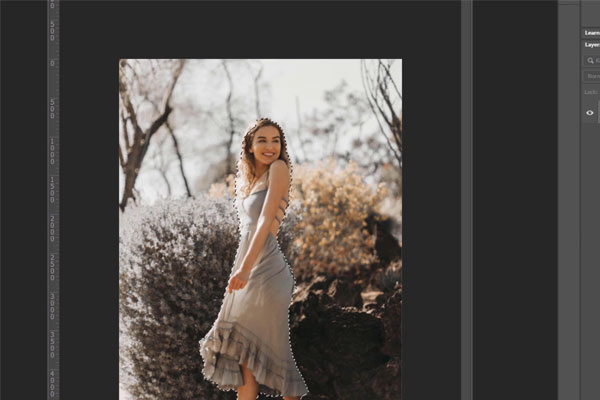

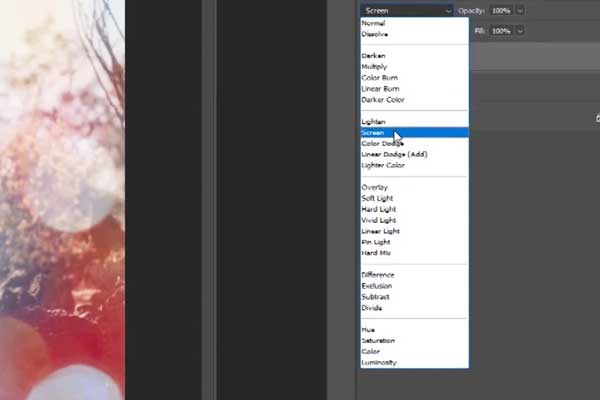
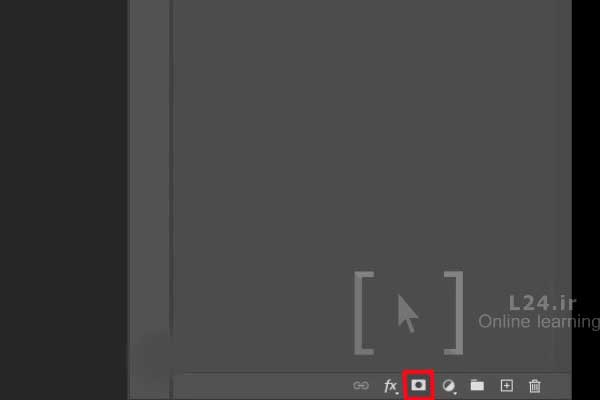
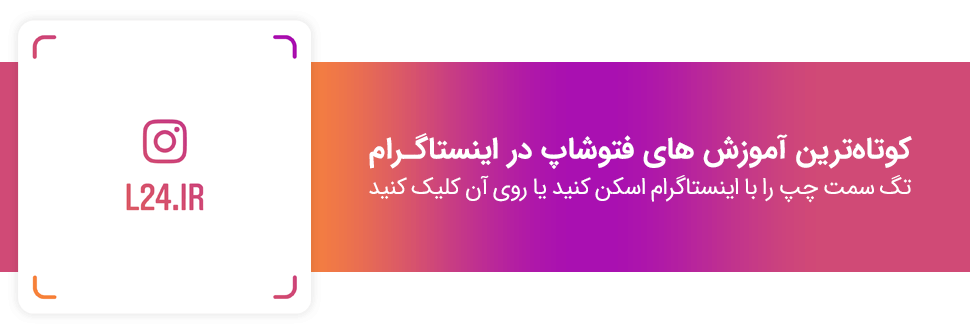

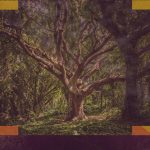

عکسی که قرار دادید و با استفاده از آن قبل و بعد تصویر را می بینیم بسیار عالی است.
ممنون من با اموزش ساخت بوکه چندین والپیپر برای خودم درست کردم
این بوکه ها را از وب هم میشود دانلود کرد؟
بله، 100 درصد و تنوع آنها هم بیشتر خواهد بود